LG Enceinte bluetooth Gamng GP9 UltraGear Manuel utilisateur
PDF
Télécharger
Document
MANUEL D’UTILISATION ENCEINTE GAMING Veuillez lire attentivement ce manuel avant d’utiliser votre appareil et conservez-le pour référence ultérieure. Modèle GP9 2203_Rev01 www.lg.com Copyright © 2021-2022 LG Electronics Inc. Tous droits réservés. Guide pratique de l’enceinte gaming Connexion et utilisation de l’enceinte OPTICAL OUT b c a d a Charger l’enceinte avant de l’utiliser en ouvrant le cache arrière et en connectant l’enceinte à l’adaptateur de chargement. b Connecter l’enceinte au PC via un câble USB ([ Consulter « Connexion via un câble USB » à la page 10.) A Connecter l’enceinte au PC via un câble de type USB C. B Appuyer sur le bouton Marche/Arrêt de l’enceinte pour l’activer. C Appuyer plusieurs fois sur le bouton Fonction s’allume en blanc. de l’enceinte jusqu’à ce que le voyant de fonction LED En cas d’utilisation d’un chat vocal au travers d’un casque ou d’un micro intégré, appuyer sur le bouton Microphone . 2 c Connecter l’enceinte à la console de jeux via un câble optique ([ Consulter « Connexion via un câble optique » à la page 13.) A Connecter l’enceinte à la console de jeux via un câble optique. B Appuyer sur le bouton Marche/Arrêt de l’enceinte pour l’activer. C Appuyer plusieurs fois sur le bouton Fonction s’allume en rouge. de l’enceinte jusqu’à ce que le voyant de fonction LED d Connecter l’enceinte à un smartphone via Bluetooth ([ Consulter « Connexion au Bluetooth » à la page 15.) A Appuyer sur le bouton Marche/Arrêt de l’enceinte pour l’activer. B Appuyer plusieurs fois sur le bouton Fonction s’allume en bleu. C Appuyer sur le bouton Paramètres Bluetooth. ( Off > On) de l’enceinte jusqu’à ce que le voyant de fonction LED du smartphone et sélectionner Bluetooth. Activer la fonction D Rechercher « LG-GP9 (XX) » dans la liste des périphériques sur le smartphone et l’y connecter. Lorsque le smartphone est connecté via Bluetooth, le voyant de fonction LED devient bleu. E Sur le smartphone, reproduire la musique de votre choix. e Connexion de l’application LG XBOOM ([ Consulter « Connexion à l’application ENCEINTE GAMING » à la page 21.) A Rechercher l’application LG XBOOM dans le Google Play ou l’App Store puis l’installer sur votre smartphone. B Lancer l’application LG XBOOM et utiliser davantage de fonctionnalités (EQ, Chat vocal, Paramètres, etc.). Remarque • Pour l’égalisateur du mode casque, le bouton des effets sonores situé sur le haut du produit peut s’avérer différent en fonction de la version logicielle du produit. -- Après la mise à jour logicielle du produit, vous pouvez utiliser l’égaliseur DTS:Headphone X ou Custom à l’aide du bouton EQ pendant que le bouton du Casque est allumé. FPS ou RTS ne peuvent pas être sélectionnés dans le mode casque. Maintenir enfoncé le bouton Casque pendant 2 secondes pour allumer ou éteindre l’éclairage avant. En cas d’utilisation d’un casque ou d’oreillettes, le (les) connecter à la borne. 3 Table des matières Guide pratique de l’enceinte gaming 2 Connexion et utilisation de l’enceinte Découverte du produit 25 Connexion via un câble stéréo de 3,5 mm Fonctions supplémentaires 5 Dessus 26 Configuration des effets sonores 7 Dos 29 Réinitialisation de l’enceinte 30 Réinitialisation du Bluetooth 30 Utilisation de la mise hors tension automatique 31 Fixation du noyau de ferrite (en option) Chargement 8 Chargement de la batterie 9 Vérification de l’état de la batterie Connexion via un câble USB 10 Connexion à un PC pour jeu 12 Utilisation du chat vocal Connexion via un câble optique 13 Connexion à une console de jeux (OPTICAL OUT) spéciale jeux Connexion au Bluetooth 15 Connexion d’un smartphone à l’enceinte via Bluetooth 18 Connexion de deux périphériques Bluetooth à l’enceinte 19 Parler par téléphone en mains-libres 20 Utilisation de la commande vocale Connexion à l’application ENCEINTE GAMING 4 Connexion à un périphérique externe 21 Installation de l’application 23 Installation de l’application PC Consignes de sécurité 32 Sécurité et réglementation Avant d’informer d’un dysfonctionnement du produit 35 Dépannage Annexe 37 Caractéristiques 38 Marques déposées et licences 39 Manipuler le produit Découverte du produit Dessus a b c d e f a Marche/Arrêt Allume ou éteint l’enceinte. LED de Marche/ Arrêt Maintenir enfoncé le bouton Marche/Arrêt pendant 2 secondes pour vérifier le niveau de la batterie, tandis que l’alimentation ou l’enceinte est sous tension. ([ Consulter « Vérification de l’état de la batterie » à la page 9.) Fonction Appuyer de manière répétée sur le bouton pour sélectionner la fonction ou le mode de saisie souhaité. Fonction/Mode de saisie USB/OPTIQUE/Bluetooth Se connecter à un autre smartphone Réinitialiser le Bluetooth Voyant de fonction LED Mode d’emploi Appuyer sur le bouton. Maintenir le bouton enfoncé pendant 2 secondes Maintenir le bouton enfoncé pendant 7 secondes Indique l‘état du mode de saisie ou l’état de connexion Bluetooth. LED Mode de saisie USB OPTIQUE État LED S’allume en blanc. S’allume en rouge. Description Se connecter au PC. Se connecter à la console de jeux. Bluetooth Clignote en bleu. Prêt pour la connexion Bluetooth du périphérique. Bluetooth S’allume en bleu. Connecté à un périphérique Bluetooth. 5 -- Permet de basculer entre la sortie sonore du casque (ou des oreillettes) et celle de l’enceinte lorsque le casque ou les oreillettes sont connectés. Casque -- Appuyer sur le bouton pour recevoir un appel entrant sur le périphérique Bluetooth lorsque le Bluetooth est connecté. ([ Consulter « Parler par téléphone en mains-libres » à la page 19.) -- Maintenir enfoncé le bouton pendant 2 secondes lorsque l’enceinte est allumée pour allumer ou éteindre l’éclairage avant. Voyant LED du casque Permet de vérifier le statut de sortie du son du casque, des oreillettes ou de l’enceinte. b Volume Tourner le bouton vers la droite (+) ou la gauche (-) pour régler le volume sonore. c Micro -- Possibilité d’utiliser le chat vocal si l’enceinte est connectée au PC via un câble USB. ([ Consulter « Utilisation du chat vocal » à la page 12.) -- Possibilité d’utiliser le chat vocal si l’enceinte est connectée au Bluetooth. ([ Consulter « Utilisation de la commande vocale » à la page 20.) -- Possibilité de mettre le son en sourdine de votre propre voix si vous parlez au téléphone alors que l’enceinte est connectée au Bluetooth. ([ Consulter « Parler par téléphone en mains-libres » à la page 19.) Voyant LED du micro Permet de vérifier le statut du chat vocal, de la commande vocale et du mainslibres. d Microphone intégré e FPS EQ /RTS Permet d’utiliser le microphone intégré pour les fonctions de chat vocal, de commande vocale et du mains-libres. / LED FPS/RTS/EQ f Éclairage avant 6 Appuyer sur le bouton pour sélectionner l’effet sonore souhaité. ([ Consulter « Configuration des effets sonores » à la page 26.) Permet de vérifier l’effet sonore sélectionné. Permet d’ajuster l’éclairage avant sur l’application LG XBOOM. Dos g a b c d e f a DC IN Connecter un adaptateur AC pour charger l’enceinte. b Brancher un câble USB (de type C) pour connecter l’enceinte au PC. c OPTICAL IN Brancher un câble optique pour connecter l’enceinte à la console de jeux. d RESET Si l’enceinte ne fonctionne pas correctement, utiliser un objet pointu comme une aiguille pour appuyer dans l’orifice. e AUX OUT Possibilité de connecter un périphérique externe à l’enceinte via un câble stéréo de 3,5 mm pour profiter de la musique. • AUX OUT est émis en même temps que le haut-parleur. f Brancher le fil du casque ou des oreillettes pour le connecter à l’enceinte. • Le micro du casque ne peut être utilisé que pour utiliser le chat vocal en mode USB. g Cache du dos S’assurer de bien refermer le cache du dos après utilisation. > PRÉCAUTION Prendre des précautions pour manipuler l’enceinte. L’enceinte à l’arrière est exposée. Il faut éviter de la toucher. 7 Chargement Chargement de la batterie L’enceinte est une batterie intégrée. S’assurer de charger suffisamment la batterie avant de l’utiliser. a Ouvrir le cache du dos et brancher l’adaptateur AC dans la borne DC IN. b Brancher le câble d’alimentation dans l’adaptateur AC. c Brancher le câble d’alimentation connecté à l’adaptateur AC dans une prise murale. c b a Remarque • Il faut environ 3 heures et demies pour charger complètement l’enceinte. Le temps de chargement peut varier en fonction de l’état de la batterie ou de l’état de fonctionnement de l’enceinte. • Lorsque la batterie est complètement chargée, vous pouvez utiliser l’enceinte pendant environ 5 heures. -- Ceci se base sur une utilisation continue à un niveau sonore de 50 % avec l’éclairage avant et les effets sonores éteints. Cela peut varier en fonction de l’état de la batterie ou de fonctionnement. > PRÉCAUTION S’assurer d’utiliser l’adaptateur AC fourni. Utiliser un adaptateur AC différent peut provoquer un dysfonctionnement, prolonger la durée de chargement ou être à l’origine d’un incendie. 8 Vérification de l’état de la batterie État de chargement Lorsque la batterie commence à charger, le voyant DEL d’alimentation indique l’état de chargement. LED État LED État de la batterie S’allume et s’éteint en vert pendant 15 secondes. Le chargement est terminé. Le voyant est rouge. Le chargement est en cours. Remarque • La lecture de pistes pendant le chargement peut augmenter la durée de chargement. État d’utilisation : Lors de la mise sous tension de l’enceinte ou du maintien prolongé sur le bouton Marche/Arrêt pendant 2 secondes, le voyant LED de Marche/Arrêt s’allume pendant 3 secondes en fonction de l’état de la batterie. LED État LED État de la batterie S’allume en vert. Le niveau de la batterie est supérieur à 70 %. S’allume en orange. Le niveau de la batterie est entre 10 et 70 %. Clignote en rouge. Le niveau de la batterie est inférieur à 10 %, et il faut donc la recharger. Remarque • Il n’est pas possible de vérifier l’état de la batterie pendant son chargement. 9 Connexion via un câble USB Il est possible de connecter le périphérique à un PC de jeu pour profiter de sons plus riches et enveloppants. Vous pouvez ainsi jouer à vos jeux avec des sons plus réalistes. Connexion à un PC pour jeu Vérifier d’abord ce qui suit. • Ce produit peut être utilisé avec des PC gamers, des ordinateurs portables ou des consoles de jeux* prenant en charge UAC** (USB Audio Class). -- PC, ordinateurs portables avec UAC2.0 -- Console de jeux (PlayStation 4/5) : prise en charge UAC1.0 * S’il n’y a pas de sortie audio lorsque le haut-parleur et l’appareil (PS4/PS5/PC, etc.) sont connectés avec un câble USB, désactiver l’option UAC 2.0 dans l’application XBOOM ou dans le menu de l’application de l’ordinateur. La configuration s’applique lorsque le haut-parleur est éteint puis rallumé. ** UAC (Classe audio USB) : la norme de connexion audio numérique utilisant une interface USB et une distinction comprise entre 1.0 et 2.0 de vitesse de transmission et taille des données le prenant en charge. • Peut ne pas fonctionner correctement en fonction des caractéristiques du périphérique prenant en charge UAC (USB Audio Class). Pour en savoir plus, contacter le fabricant de votre périphérique. • Voici les caractéristiques PC de l’enceinte : -- S.E. Windows : 10 version 20H2 -- Version S.E MAC : 11.2 Il est recommandé d’utiliser l’enceinte avec cette version ou une plus récente. • La connexion d’un moniteur ou d’un téléphone mobile à l’enceinte via un câble USB C peut entraîner l’absence de sons. • Si le haut-parleur de l’ordinateur peut être configuré sur 7.1 ou 5.1 Surround sur l’ordinateur, l’effet sonore des jeux FPS peut être meilleur. a Ouvrir le cache au dos de l’enceinte pour la connecter 10 à la borne USB du PC via un câble USB. b Appuyer sur le bouton Marche/Arrêt de l’enceinte pour l’activer. c Appuyer plusieurs fois sur le bouton Fonction jusqu’à ce que le voyant de fonction LED s’allume en blanc. 11 Utilisation du chat vocal a Le chat vocal peut être utilisé en mode USB. Connecter l’enceinte au PC via un câble USB. ([ Consulter « Connexion via un câble USB » à la page 10.) b Appuyer sur le bouton Micro microphone de casque. LED de l’enceinte pour activer ou désactiver le microphone intégré ou un État LED État du microphone S’allume en vert. Le microphone est activé. S’éteint Le microphone est désactivé. c Parler près du microphone pour parler à la personne à l’autre bout de la connexion. Remarque • Il est recommandé de placer l’enceinte en face de vous pour l’utiliser. Le microphone de l’enceinte captera aussi mieux votre voix. • Veuillez désactiver les options (‘Suppression bruit’, ‘Annulation d’écho’, etc.) dans le programme de chat vocal sur PC. Cette option peut entraîner la dégradation des performances du Chat vocal GP9. • Lors de l’utilisation de cette fonction, le son fort de l’enceinte et les sons externes peuvent faire du bruit. Il est recommandé d’ajuster le volume de l’enceinte à un niveau approprié et d’utiliser l’enceinte dans un espace séparé. • Le son du jeu peut être trop fort et étouffer la voix de l’autre personne, ou transmettre votre voix avec une qualité sonore inférieure. Régler correctement le son d’arrière-plan et les volumes d’effet sonore dans les paramètres du jeu. • Si vous rencontrez les problèmes suivants en utilisant le Chat vocal, veuillez consulter la rubrique Dépannage. ([ Consulter « Dépannage » à la page 35.) -- Présence d’un écho comme un mugissement. -- La voix à l’autre extrémité ne sonne pas claire. -- Il existe un certain retard dans la communication. 12 Connexion via un câble optique Il est possible de profiter de sons plus riches et enveloppants en connectant le produit à un périphérique comme une console de jeux. Vous pouvez ainsi jouer à vos jeux avec des sons plus réalistes. Connexion à une console de jeux (OPTICAL OUT) spéciale jeux a Si la borne de câble optique possède un capuchon, retirer d’abord les capuchons de chaque extrémité. b Ouvrir le cache au dos de l’enceinte et connecter la borne OPTICAL IN de l’enceinte à la borne OPTICAL OUT de la console de jeux via le câble optique. c Appuyer sur le bouton Marche/Arrêt de l’enceinte pour l’activer. 13 d Appuyer plusieurs fois sur le bouton Fonction jusqu’à ce que le voyant de fonction LED devienne rouge. Remarque • Préparer un câble optique. Si vous ne disposez pas de câble optique, vous devrez en acheter un séparément. • Cette enceinte ne prend en charge que les sources PCM et Dolby en mode Optique. D’autres types de sources peuvent ne pas émettre de son ou le faire de manière déformée. En cas d’absence de son, changer les sources vers PCM ou Dolby depuis la console de jeux. • Si une autre connexion de périphérique ne fonctionne pas correctement via un câble optique, contacter le fabricant du périphérique. 14 Connexion au Bluetooth Connexion d’un smartphone à l’enceinte via Bluetooth Il est possible de reproduire des chansons ou de lancer une application de musique sur un périphérique Bluetooth et de profiter des sons au travers de l’enceinte. Vérifier d’abord ce qui suit. • Voici les caractéristiques Bluetooth de l’enceinte : -- Version Bluetooth : 5.0 -- Codec Bluetooth : SBC, AAC • Ce produit prend en charge les périphériques Bluetooth tels que les smartphones et les ordinateurs portables. La méthode de connexion des périphériques à l’enceinte peut varier en fonction des types et modèles de périphériques. Pour obtenir des informations relatives au mode de connexion du périphérique, consulter le manuel d’utilisation du périphérique externe à connecter. Sélectionner le menu [Bluetooth] de l’écran Paramètres du smartphone. La méthode d’accès au menu peut différer en fonction du fabricant et du modèle du smartphone. a Appuyer sur le bouton Marche/Arrêt de l’enceinte pour l’activer. b Appuyer plusieurs fois sur le bouton Fonction de l’enceinte jusqu’à ce que le voyant de fonction LED commence à clignoter en bleu pour activer le Bluetooth. c Appuyer sur le bouton Paramètres ( / ) de votre smartphone et sélectionner <Téléphone Android> d Activer la fonction Bluetooth. ( Bluetooth. <iPhone> Off > On) 15 e Une liste des périphériques pouvant être connectés au smartphone s’affiche. Recherchez et appuyez sur « LG-GP9 (XX) ». LG-GP9 (XX) -- Lorsque l’enceinte et le smartphone sont connectés via Bluetooth, le voyant de fonction LED devient bleu. f Si « LG-GP9 (XX) » n’apparaît pas dans la liste, appuyer sur l’icône Actualiser ou redémarrer le Bluetooth pour un iPhone. pour un téléphone Android Bluetooth On LG Smart Phone AVAILABLE DEVICES LG-GP9 (XX) Bluetooth devices <Téléphone Android> <iPhone> g Sélectionner et reproduire une piste sur le smartphone. 꺼짐 16 Remarque • XX correspond aux deux derniers chiffres de l’adresse Bluetooth. Par exemple, « LG-GP9 (08) ». • Plus le périphérique Bluetooth est proche de l’enceinte, meilleure sera la connexion. • Si aucun périphérique Bluetooth n’est connecté à l’enceinte, le voyant de fonction LED clignote en bleu. Reconnecter le périphérique. • Régler le volume du périphérique Bluetooth à un niveau approprié lors de son utilisation. • Lorsque la connexion a été établie entre le produit et le périphérique Bluetooth, il ne reste qu’à sélectionner le mode Bluetooth en appuyant sur le bouton Fonction de l’enceinte avec la fonctionnalité Bluetooth du périphérique Bluetooth activée. 17 Connexion de deux périphériques Bluetooth à l’enceinte Jumelage multiple a Connecter d’abord un périphérique Bluetooth à l’enceinte. ([ Consulter « Connexion au Bluetooth » à la page 15.) b Maintenir enfoncé le bouton Fonction de l’enceinte pendant 2 secondes. Le voyant de fonction LED commencera à clignoter en bleu pour indiquer que le jumelage multiple est activé. c Connecter un autre périphérique Bluetooth à l’enceinte dans la minute suivante. ([ Consulter « Connexion au Bluetooth » à la page 15.) d Lorsque les deux périphériques Bluetooth sont connectés à l’enceinte, le voyant de fonction LED devient bleu. Remarque • Il est possible de connecter jusqu’à deux périphériques Bluetooth à l’enceinte en même temps. • Lorsque deux périphériques Bluetooth sont connectés en même temps, l’enceinte n’émet le son que pour l’un d’eux. Il est nécessaire de stopper la lecture du premier périphérique pour reproduire les sons de l’autre. • Si l’enceinte est éteinte puis rallumée alors que deux périphériques Bluetooth sont connectés, seul le dernier périphérique connecté sera automatiquement connecté. 18 Parler par téléphone en mains-libres a Connecter un périphérique intelligent à l’enceinte. ([ Consulter « Connexion au Bluetooth » à la page 15.) b Lors de la réception d’un appel téléphonique sur le smartphone, procéder comme ci-après : LED Fonction Mode d’emploi Recevoir un appel téléphonique Appuyer sur le bouton Casque vert. et le voyant LED s’allume en Raccrocher un appel téléphonique Appuyer sur le bouton Casque et le voyant LED s’éteint. Refuser un appel entrant Maintenir enfoncé le bouton Casque Mettre la voix en sourdine pendant un appel téléphonique Appuyer sur le bouton Microphone en rouge. pendant 2 secondes. et le voyant LED s’allume Remarque • Lorsque cette fonctionnalité est utilisée, la commande vocale est désactivée. • Si les deux smartphones connectés via le jumelage multiple sont utilisés en même temps pour les appels téléphoniques, la fonction mains-libres peut ne pas fonctionner correctement. • Voyant LED rouge pendant un appel téléphonique indique que la voix est mise en sourdine. Appuyer sur le bouton Microphone pour annuler la sourdine. 19 Utilisation de la commande vocale Il est possible d’activer l’Assistant Google ou Siri sur votre smartphone et d’utiliser la commande vocale au travers du microphone de l’enceinte. Vérifier d’abord ce qui suit. • Utiliser un périphérique intelligent doté d’une fonctionnalité de commande vocale. • Cette fonction peut ne pas fonctionner selon le périphérique Bluetooth. a Connecter le smartphone à l’enceinte via Bluetooth. ([ Consulter « Connexion au Bluetooth » à la page 15.) b Appuyer sur le bouton Microphone s’allume en vert. . Quand la commande vocale est activée, le voyant LED du micro c Prononcer une commande vocale de votre choix pour l’Assistant Google ou Siri près du micro de l’enceinte. Remarque • Tant que la fonctionnalité mains-libres est utilisée, cette fonction est désactivée. • Si Ia limite de temps de la commande vocale est dépassée sur le smartphone, la fonctionnalité est automatiquement désactivée. • Les périphériques Android peuvent ne pas prendre en charge cette fonction dans certains pays en fonction des politiques de Google. • Si la commande vocale ne fonctionne pas, vérifier le smartphone. 20 Connexion à l’application ENCEINTE GAMING Utiliser les différentes fonctionnalités du haut-parleur sur l’application LG XBOOM et sur l’application PC. Vérifier d’abord ce qui suit. • L’application LG XBOOM est disponible dans les versions énumérées ci-dessous. -- Android OS : Version 5.0 ou ultérieure -- iOS OS : Version 10 ou ultérieure (Les versions minimum prises en charge pour chaque S.E. peuvent varier ultérieurement.) • L’application PC est disponible dans la version ci-dessous. -- S.E. PC pris en charge : Windows 10 (20H2 ou supérieur) / 11 Installation de l’application Pour installer l’application LG XBOOM, scanner le code QR avec une application dédiée, ou installer LG XBOOM depuis le Google Play ou l’App Store. Téléchargement avec un code QR a Scanner le code QR à droite avec une application dédiée de lecture de code QR. b Vous serez redirigé vers une page d’où vous pourrez télécharger l’application LG XBOOM. Appuyer sur l’application pour l’installer. (Android Phone OS) (iPhone OS) 21 Téléchargement dans Google Play ou App Store a Trouver l’application LG XBOOM dans le Google Play smartphone. ou l’App Store Téléphone Android™ et l’installer sur votre iPhone b Connecter le smartphone à l’enceinte via Bluetooth. ([ Consulter « Connexion au Bluetooth » à la page 15.) c Ouvrir l’application LG XBOOM installée sur le smartphone. d Suivre les instructions sur l’application LG XBOOM. Accepter les conditions de service, les fenêtres d’avertissement, les paramètres d’accès, etc. e Commencer à utiliser les différentes fonctionnalités de l’application LG XBOOM. 22 Installation de l’application PC Vérifier d’abord ce qui suit. • L’application PC est disponible dans la version ci-dessous. -- S.E. PC pris en charge : Windows 10 (20H2 ou supérieur) / 11 Téléchargement sur le PC a Se rendre à https://www.lg.com b Cliquer sur « SERVICE CLIENTS » c Rechercher le nom du modèle. d Télécharger « LG_UltraGear_Gaming_Speaker_PC_App_1.0.2209.03.zip » ou une version ultérieure depuis Logiciel & Firmware. e Après avoir décompressé le fichier téléchargé, exécuter « setup.exe ». 23 f Relier l’ordinateur au haut-parleur à l’aide du câble de type USB C. (Il est recommandé d’utiliser une connexion directe sans concentrateur USB). g Exécuter l’application GAMING SPEAKER installée sur votre ordinateur. Remarque • Si la fenêtre contextuelle suivante s’affiche pendant l’installation ou pendant l’exécution de l’application de l’ordinateur, vérifier les points ci-après. -- S’il s’agit d’une fenêtre .NET, l’installer de nouveau avec « setup.exe » après avoir fermé la fenêtre contextuelle. -- S’il s’agit d’une fenêtre de sécurité, faire une recherche sur Internet ou contacter le fabricant pour désactiver la sécurité et exécuter l’application. 24 Connexion à un périphérique externe Connexion via un câble stéréo de 3,5 mm Possibilité de connecter un périphérique externe à l’enceinte via un câble stéréo de 3,5 mm pour profiter de la musique. Lecture sur un périphérique externe par la connexion d’un câble a Ouvrir le cache au dos de l’enceinte et connecter la borne AUX OUT de l’enceinte à la borne AUX IN du périphérique externe via un câble. b Appuyer sur le bouton Marche/Arrêt de l’enceinte pour l’activer. c Connecter le périphérique à l’enceinte pour être lu via USB, câble optique ou Bluetooth. ([Consulter « Connexion via un câble USB » à la page 10, Consulter « Connexion via un câble optique » à la page 13, Consulter « Connexion au Bluetooth » à la page 15.) Remarque • Préparer un câble stéréo de 3,5 mm. Si vous ne disposez pas de câble stéréo de 3,5 mm, vous devrez en acheter un séparément. 25 Fonctions supplémentaires Configuration des effets sonores Paramétrer les effets sonores avec l’enceinte Utiliser les boutons FPS , RTS , EQ pour sélectionner les effets sonores souhaités. Paramètres d’effet sonore Voyant LED ( Off / 26 On) Fonction Description Standard Permet de profiter de la musique au naturel, comme le son d’origine. FPS Permet de profiter de sons optimisés pour les jeux de tir à la première personne. RTS Permet de profiter d’un son surround intense plus élargi. Il est possible de personnaliser les paramètres d’égalisateur dans l’option EQ de l’application LG XBOOM. (La configuration initiale de EQ est Sound Boost (Amplification du son).) EQ -- Sound Boost (Amplification du son): Fournit un son à haut rendement optimisé pour écouter de la musique. -- Cinema (Cinéma) -- Cinema (Cinéma): Découvrez un son magnifique 3D semblable à celui d’une salle de cinéma. -- Custom (Personnalisation) -- Custom (Personnalisation): -- Sound Boost (Amplification du son) -- Vous pouvez modifier l’égaliseur de champ sonore spécialement conçu pour le gaming afin de l’adapter à vos jeux et à vos goûts. -- Vous pouvez enregistrer un fichier ou utiliser un fichier enregistré sur l’application LG XBOOM. FPS+ Custom (Personnalisation) Permet de profiter de FPS et Custom (Personnalisation) en simultané, Custom (Personnalisation) peut être réglé au niveau souhaité à l’aide de l’application LG XBOOM. RTS+ Custom (Personnalisation) Permet de profiter de RTS et Custom (Personnalisation) en simultané, Custom (Personnalisation) peut être réglé au niveau souhaité à l’aide de l’application LG XBOOM. Remarque • Vous pouvez utiliser la fonctionnalité optimisée de l’égalisateur en mettant à jour le logiciel du produit via l’application LG XBOOM. • Dans Sound Boost (Amplification du son), les fonctions Cinema (Cinéma), FPS et RTS ne peuvent pas être utilisées simultanément. • Des sons de haute qualité et optimisés sont émis grâce à un réglage précis. Il est possible de ressentir de légères différences de sons avec les différents modes d’effet sonore selon la source sonore. • La configuration de l’égaliseur personnalisé s’applique d’une manière différente aux modes Haut-parleur et Casque. Veuillez configurer l’égaliseur personnalisé de manière séparée pour le mode Haut-parleur et le mode Casque. • Si vous partagez un égaliseur personnalisé sur l’application LG XBOOM, certaines applications de messagerie ne peuvent pas être utilisées. Il est recommandé de le partager par e-mail. • Vous pouvez voir l’égaliseur édité sur le Sound Blaster X G6 via la fonction d’importation de l’application LG XBOOM. 27 Paramétrer les effets sonores avec un casque ou des oreillettes a Brancher le fil du casque ou des oreillettes pour le connecter à l’enceinte. b Appuyez sur le bouton du casque pour activer le mode Casque. c Utilisez le bouton EQ pour sélectionner les effets sonores voulus. Paramètres d’effet sonore Voyant LED ( Off / On) Fonction Casque Description Il s’agit d’un état de sortie pour lequel l’effet sonore ne s’applique pas. Il est possible de personnaliser les paramètres d’égalisateur dans l’option EQ de l’application LG XBOOM. (En mode casque, la configuration initiale de l’EQ est Casque DTS : X.) EQ -- Casque DTS : X -- Custom (Personnalisation) -- Casque DTS : X : profitez du son des jeux ou RA/RV en immersion en réalité 3D avec un casque ou des oreillettes. -- Custom (Personnalisation): -- Vous pouvez modifier l’égaliseur de champ sonore spécialement conçu pour le gaming afin de l’adapter à vos jeux et à vos goûts. -- Vous pouvez enregistrer un fichier ou utiliser un fichier enregistré sur l’application LG XBOOM. 28 Remarque • Vous pouvez utiliser la fonctionnalité optimisée de l’égalisateur en mettant à jour le logiciel du produit via l’application LG XBOOM. • Pour l’égalisateur du mode casque, le bouton des effets sonores situé sur le haut du produit peut s’avérer différent en fonction de la version logicielle du produit. -- Après la mise à jour logicielle du produit, vous pouvez utiliser l’égaliseur DTS:Headphone X ou Custom à l’aide du bouton EQ pendant que le bouton du Casque est allumé. FPS ou RTS ne peuvent pas être sélectionnés dans le mode casque. • Des sons de haute qualité et optimisés sont émis grâce à un réglage précis. Il est possible de ressentir de légères différences de sons avec les différents modes d’effet sonore selon la source sonore. • La configuration de l’égaliseur personnalisé s’applique d’une manière différente aux modes Haut-parleur et Casque. Veuillez configurer l’égaliseur personnalisé de manière séparée pour le mode Haut-parleur et le mode Casque. • Si vous partagez un égaliseur personnalisé sur l’application LG XBOOM, certaines applications de messagerie ne peuvent pas être utilisées. Il est recommandé de le partager par e-mail. • Vous pouvez voir l’égaliseur édité sur le Sound Blaster X G6 via la fonction d’importation de l’application LG XBOOM. Réinitialisation de l’enceinte Il est possible de réinitialiser l’enceinte si celle-ci ne fonctionne pas correctement. a Ouvrir le cache au dos de l’enceinte et utiliser un objet pointu pour appuyer sur le bouton RESET éteindre l’enceinte. b Allumer le produit en appuyant sur le bouton Marche/Arrêt pour . 29 Réinitialisation du Bluetooth Réinitialiser le Bluetooth initialise toutes les connexions Bluetooth et de l’enceinte, ainsi que tous les paramètres d’utilisateur. a Maintenir enfoncé le bouton Fonction clignote à quatre reprises. de l’enceinte pendant 7 secondes. Le voyant LED FPS, RTS, EQ b Connecter le périphérique intelligent à l’enceinte via le Bluetooth. ([ Consulter « Connexion au Bluetooth » à la page 15.) Utilisation de la mise hors tension automatique En cas de non lecture de musique ou d’appui sur un bouton pendant 15 minutes, le produit s’éteindra automatiquement. Il est possible d’activer ou de désactiver la fonction de Mise hors tension automatique comme suit. Fonction Activer Désactiver Mode d’emploi Maintenir enfoncés les boutons FPS et EQ simultanément pendant 2 secondes. • Le voyant de fonction LED clignote à cinq reprises. Maintenir enfoncés les boutons RTS et EQ simultanément pendant 2 secondes. • Le voyant de fonction LED clignote à cinq reprises. Remarque • Il est possible d’activer ou de désactiver cette fonction depuis l’application LG XBOOM. • Si cette fonction est désactivée, l’enceinte s’éteint uniquement après appui sur le bouton Marche/Arrêt en cas de déchargement de la batterie. 30 ou Fixation du noyau de ferrite (en option) En fonction des normes nationales, il se peut que le noyau de ferrite ne soit pas fourni. Fixation du noyau de ferrite à un fil du casque Fixer le noyau de ferrite à un fil réduit le bruit de fond. a Tirer de la Partie [a] pour ouvrir le noyau de ferrite. b Entourer le fil du casque une fois autour du noyau de ferrite. c Fermer le noyau de ferrite jusqu’à entendre un clic. [a] 31 Consignes de sécurité Sécurité et réglementation ATTENTION RISQUE DE CHOC ÉLECTRIQUE NE PAS OUVRIR ATTENTION : AFIN DE RÉDUIRE LE RISQUE DE CHOC ÉLECTRIQUE, NE PAS RETIRER LE CACHE (ARRIÈRE). IL CONTIENT DES PIÈCES NON MODIFIABLES PAR L’UTILISATEUR, QUI DOIVENT ÊTRE MANIPULÉES EXCLUSIVEMENT PAR UN PERSONNEL QUALIFIÉ. Ce symbole représentant un éclair se terminant par une flèche enfermé dans un triangle signifie que l’utilisateur est en présence d’une tension dangereuse non isolée, et que cette tension peut être suffisamment élevée pour constituer un risque d’électrocution. Le symbole d’un point d’exclamation à l’intérieur d’un triangle équilatéral sert à avertir l’utilisateur de la présence d’instructions d’utilisation et de maintenance (entretien) importantes dans la documentation qui accompagne le produit. MISE EN GARDE : • AFIN D’ÉVITER TOUT RISQUE DE CHOC ÉLECTRIQUE, NE PAS EXPOSER CE PRODUIT À LA PLUIE NI À L’HUMIDITÉ. • Ne pas installer cet équipement dans un espace confiné, tel qu’une bibliothèque ou un lieu similaire. ATTENTION : • Ne pas utiliser de produits à haute tension à proximité de ce produit. (Par ex : tue-mouches électrique). Ce produit pourrait subir un choc électrique et mal fonctionner. • Ne pas poser sur l’appareil des sources de flamme nue telles que des bougies allumées. • Ne bloquer aucune ventilation. Installer le système en respectant les consignes livrées par le fabricant. Les ouvertures et les fentes permettent de garantir une bonne ventilation du produit, et de le protéger contre la surchauffe. Les ouvertures ne doivent jamais être obturées en installant l’appareil sur un lit, un canapé, une couverture ou toute autre surface similaire. Ce produit ne doit pas être placé dans un emplacement fermé tel qu’une bibliothèque ou une étagère, à moins d’assurer une ventilation adéquate ou que les instructions du fabricant l’autorisent. • L’appareil ne doit pas être exposé à des projections d’eau ou à des éclaboussures, et aucun objet rempli de liquide tel qu’un vase ne doit être posé sur l’appareil. • Pour obtenir des informations sur le marquage de sécurité, l’identification du produit et les valeurs nominales d’alimentation, se reporter à l’étiquette principale au-dessous du produit ou sur un autre côté. 32 MISE EN GARDE concernant le cordon d’alimentation La prise de courant permet de déconnecter l’appareil. En cas d’urgence, la prise de courant doit être facilement accessible. Vérifier la page de spécifications de ce manuel d’utilisation afin d’être certain des exigences actuelles. Ne pas surcharger les prises murales. Les prises murales surchargées, desserrées ou endommagées, les rallonges, les cordons d’alimentation effilochés, ou les gaines isolantes craquelées ou endommagées constituent un danger. Chacun de ces facteurs peut entraîner un risque de choc électrique ou d’incendie. Examiner régulièrement le cordon de votre appareil. S’il paraît endommagé ou détérioré, le débrancher, cesser de l’utiliser et remplacer le cordon par un cordon strictement identique auprès d’un point de service après-vente agréé. Protéger le cordon d’alimentation de sorte qu’il ne puisse pas être tordu, entortillé, pincé, coincé dans une porte ou piétiné. Faire particulièrement attention aux prises de courant, aux prises murales et au point d’où sort le cordon de l’appareil. Pour les modèles utilisant un adaptateur Utiliser uniquement l’adaptateur secteur fourni avec cet appareil. Ne pas utiliser le système d’alimentation d’un autre appareil ou fabricant. L’utilisation de tout autre câble ou système d’alimentation risquerait d’endommager l’appareil et d’annuler votre garantie. FAITES ATTENTION lors de l’utilisation de ces appareils dans des environnements légèrement humides • Ces appareils peuvent produire de l’électricité statique dans les environnements légèrement humides. • Il est recommandé de toucher un objet métallique conducteur d’électricité avant d’utiliser ces matériels. 33 Pour les modèles utilisant une batterie Cet appareil est équipé d’une batterie transportable ou de piles rechargeables. ATTENTION : Risque de feu ou d’explosion si la pile est remplacée par une pile d’un type inadapté. Pour les modèles utilisant une batterie intégrée Ne pas stocker ni transporter à des pressions inférieures à 11,6 kPa et au-dessus de 15 000 m d’altitude. • Remplacement par une batterie d’un mauvais type qui peut nuire à la protection (cas, par exemple, de certains types de batteries au lithium) ; • mise au rebut d’une batterie dans du feu ou dans un four brûlant, écrasement ou découpe mécanique d’une batterie, qui peuvent provoquer une explosion ; • laisser une batterie dans un environnement à très haute température, ce qui peut provoquer une explosion ou une fuite de liquide ou de gaz inflammables , et • batterie soumise à une pression atmosphérique extrêmement basse, ce qui peut provoquer une explosion ou une fuite de liquide ou de gaz inflammables. Symboles 0 Courant alternatif (CA). 1 État d’alimentation de secours. Courant continu (CC). ! Mise sous tension. Équipement de classe II 34 Tension dangereuse Avant d’informer d’un dysfonctionnement du produit Dépannage Si vous rencontrez les problèmes suivants lors de l’utilisation du produit, effectuer plusieurs vérifications car il peut ne pas s’agir de dysfonctionnements. Problème Cause et solution L’alimentation n’est pas fournie. • La batterie est déchargée. Recharger la batterie. Absence de son, ou son déformé • Il est possible que le volume de l’enceinte ou du périphérique intelligent soit au minimum. Régler correctement le volume de l’enceinte ou du périphérique intelligent. • Connecter l’enceinte à l’adaptateur de chargement. • Le réglage du volume au maximum sur le périphérique externe peut provoquer la déformation du son. Diminuer le volume du périphérique externe. • La connexion du casque ou des oreillettes à la borne AUX OUT peut entraîner un son fort. Connecter un casque ou des oreillettes à la borne. • Si en connectant un périphérique via un câble USB aucun son n’est émis, contacter le fabricant de votre périphérique. Échec de la connexion Bluetooth. • Éteindre la configuration Bluetooth puis la rallumer sur le périphérique Bluetooth. • Vérifier si la configuration Bluetooth est activée. • S’assurer de l’absence d’obstacle entre l’enceinte et le périphérique Bluetooth. • Le jumelage Bluetooth peut échouer en fonction du type de périphérique Bluetooth et de l’environnement voisin. Le chat vocal ne fonctionne pas. • Présence d’un écho comme un mugissement. -- Vérifier si le microphone intégré du PC ou un autre microphone connecté est mal réglé comme haut-parleur sur le programme de chat vocal ou dans le gestionnaire du périphérique. -- Un mugissement peut se produire si les utilisateurs du chat vocal sont trop près. Il est recommandé d’utiliser l’enceinte dans un endroit séparé. • La voix à l’autre extrémité ne sonne pas claire. -- Vérifier le volume de sortie du PC. -- Vérifier si l’enceinte est normalement reconnue par le PC ou par le programme de chat vocal. -- Si la voix de l’autre personne s’écoute trop faiblement, régler correctement le volume de l’autre extrémité de la ligne sur le programme de chat vocal. -- Le son du jeu peut être trop fort et étouffer la voix de l’autre personne. Régler correctement le son d’arrière-plan et les volumes d’effet sonore dans les paramètres du jeu. • Il existe un certain retard dans la communication. -- Vérifier la force du signal Wi-Fi et le statut du réseau. -- Vérifier l’utilisation du processeur du PC et éteindre tous les programmes inutiles. 35 Le périphérique ne fonctionne pas normalement. • Il est possible que la décharge de la batterie soit à l’origine de la suppression des informations Bluetooth. Si l’alimentation de l’enceinte est bloquée, il se peut que les paramètres précédents ne soient pas sauvegardés. • Utiliser ce produit dans un endroit où la température et l’humidité ne sont pas trop élevées ni trop basses. Si le problème persiste, contacter le service clientèle de LG Electronics. • Les voyants LED FPS et EQ clignotent en cas de dysfonctionnement de l’enceinte suite à une anormalité. Éteindre l’enceinte et la rallumer. • Si un problème survient pendant le chargement de la batterie, le voyant LED de Marche/Arrêt alterne entre le rouge et l’orange et le chargement s’arrête. Débrancher l’adaptateur de la prise murale. Les solutions précédentes ne fonctionnent pas. 36 • Utiliser un objet pointu comme une aiguille pour pousser sur le bouton RESET ([ Consulter « Réinitialisation de l’enceinte » à la page 29.) . Annexe Caractéristiques Généralités Alimentation Consommation électrique 19 V 0 2,1 A (adaptateur secteur) Batterie rechargeable intégrée Consulter l’étiquette principale sur le produit. • Modèle : ADS-45SN-19-2 19040G Adaptateur AC • Fabricant : SHENZHEN HONOR ELECTRONIC CO.,LTD • Entrée : 100 - 240 V ~ 50/60 Hz • Sortie : 19 V 0 2,1 A Dimensions (l x h x p) Approx. 376 mm x 86 mm x 108 mm Température 5 °C - 35 °C Humidité De 5 % à 60 % HR Entrée/Sortie AUX OUT 2 Vrms (borne stéréo 3,5 mm) × 1 Casque 2 Vrms (borne stéréo 3,5 mm) × 1 USB 5 V (Borne USB type C) × 1 Entrée audio numérique optique 3,0 V (p-p), (borne de connexion audio optique) × 1 Batterie Capacité de la batterie 2 600 mAh Environ 5 heures Durée de fonctionnement (Basé sur une utilisation continue à un niveau sonore de 50 %) La durée de fonctionnement peut varier en fonction de l’état de la batterie ou du fonctionnement. 3,5 heures ou moins Durée de la charge La durée de chargement peut varier en fonction de l’état de la batterie ou du fonctionnement. • La conception et les caractéristiques peuvent être sujettes à modification sans préavis. 37 Marques déposées et licences Toutes les marques et les noms de marques sont la propriété de leurs détenteurs respectifs. Dolby, Dolby Audio et le logo représentant un double D sont des marques de Dolby Laboratories Licensing Corporation. Fabriqué sous licence de Dolby Laboratories. Travaux non publiés confidentiels. Copyright 2012-2019 Dolby Laboratories. Tous droits réservés. DTS® pour écouteurs. Pour les brevets DTS, voir http://patents.dts.com. Fabriqué sous licence de DTS,Inc. (pour les sociétés dont les sièges se trouvent aux États-Unis/Japon/Taïwan) ou sous licence de DTS Licensing Limited (pour toutes les autres sociétés). DTS, et le logo de DTS sont des marques déposées ou des marques commerciales de DTS, Inc. aux États-Unis et dans d’autres pays. © 2021 DTS, Inc. TOUS DROITS RÉSERVÉS. DTS ® for Headphones. For DTS patents, see http://patents.dts.com. Manufactured under license from DTS,Inc. (for companies headquartered in the U.S./Japan/Taiwan) or under license from DTS Licensing Limited (for all other companies). DTS, and the DTS logo are registered trademarks or trademarks of DTS, Inc. in the United States and other countries. © 2021 DTS, Inc. ALL RIGHTS RESERVED. La marque et les logos Bluetooth® correspondants sont des marques déposées détenues par Bluetooth SIG, Inc. et toute utilisation de telles marques par LG Electronics s’effectue sous licence. Les autres marques et noms de marques sont la propriété de leurs détenteurs respectifs. 38 « Made for iPhone » et « Made for iPod » signifient qu’un accessoire électronique a été conçu pour se connecter spécifiquement à l’iPhone ou à l’iPod, respectivement, et a été certifié par le développeur comme répondant aux standards de performances d’Apple. Apple n’est pas responsable du fonctionnement de cet appareil ni de sa conformité aux normes réglementaires et de sécurité. Veuillez noter que l’utilisation de cet accessoire avec l’iPhone ou l’iPod peut affecter les performances sans fil. “Made for iPhone,” and “Made for iPod” mean that an electronic accessory has been designed to connect specifically to iPhone, or iPod, respectively, and has been certified by the developer to meet Apple performance standards. Apple is not responsible for the operation of this device or its compliance with safety and regulatory standards. Please note that the use of this accessory with iPhone or iPod may affect wireless performance. Manipuler le produit Transport du produit Conserver le carton et les emballages d’origine. Pour transporter le produit, l’emballer tel que vous l’avez reçu à sa sortie de l’usine pour une protection maximale. Entretien des surfaces extérieures • Ne pas utiliser de liquides volatils tels qu’un insecticide en aérosol à proximité du produit. • Une pression trop forte risque d’endommager la surface. • Ne pas laisser de produits en caoutchouc ou en plastique en contact prolongé avec le produit. Nettoyage du produit Pour nettoyer ce produit, utiliser un chiffon doux et sec. Si les surfaces sont très sales, utiliser un chiffon doux légèrement imprégné d’une solution détergente douce. Ne pas utiliser de solvants puissants tels que l’alcool, le benzène ou des diluants risquant d’endommager la surface de le produit. 39 ">
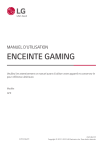
Lien public mis à jour
Le lien public vers votre chat a été mis à jour.